CloudShop на iOS — те же операции, возможности, интуитивный интерфейс и синхронизация с кассовыми приложениями. Тем не менее, немного версия на iOS отличается от версии для Android.
Что вы НЕ можете сделать в ios-версии?
- добавить товары через пик-функцию,
- восстановить свой пароль в CloudShop,
- работать с интернет-витриной,
- удалить данные разом (такая возможность есть в веб-версии).
Всё остальное и всё основное — без проблем! Заводить товар, отслеживать остатки, кассы, смены, создавать сотрудников, проводить инвентаризации, перемещения, продажи — это можно здесь делать. Еще парочка особенностей приложения:
- нет “колокольчика” — то есть оповещений по всем действиям в компании,
- нет раздела “Интеграции”. Он есть только в веб-версии CloudShop.
- нет корзины, нельзя восстановить удаленные данные.
А теперь давайте поближе познакомимся с основными экранами. Переход между ними — внизу.
Главная страница
Здесь несколько блоков и их очередность вы можете менять как удобно,для этого в верхнем правом углу пиктограмма с тремя полосками.
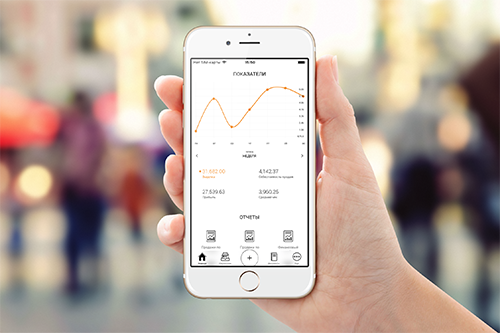 Блок “Отчеты” — для быстрого доступа ко всем видам отчетности. Блок “Открытые смены” — тут, в информации о смене вкладки “Информация” — и “Документы”.Блок “Показатели” — это выручка, себестоимость продаж, прибыль и средний чек плюс график за любой период (день, неделю, месяц, квартал, год). Блок “Оценка склада” — количество товаров, оценка всего товара по себестоимости и в розничных ценах.Блок “Предстоящие события” — все отложенные платежи и запланированные расходы/приходы.
Блок “Отчеты” — для быстрого доступа ко всем видам отчетности. Блок “Открытые смены” — тут, в информации о смене вкладки “Информация” — и “Документы”.Блок “Показатели” — это выручка, себестоимость продаж, прибыль и средний чек плюс график за любой период (день, неделю, месяц, квартал, год). Блок “Оценка склада” — количество товаров, оценка всего товара по себестоимости и в розничных ценах.Блок “Предстоящие события” — все отложенные платежи и запланированные расходы/приходы.
Справочник
Ваш справочник — список товаров и услуг. Верхняя строка в списке — это поиск. Обратите внимание: в верхнем правом углу строка “Фильтр”. Отфильтровать перечень можно по ценам, по категориям, по типу (товар, услуга или комплекты). Есть также строка “Скрыть нулевые остатки”.
Кнопка “Плюс”
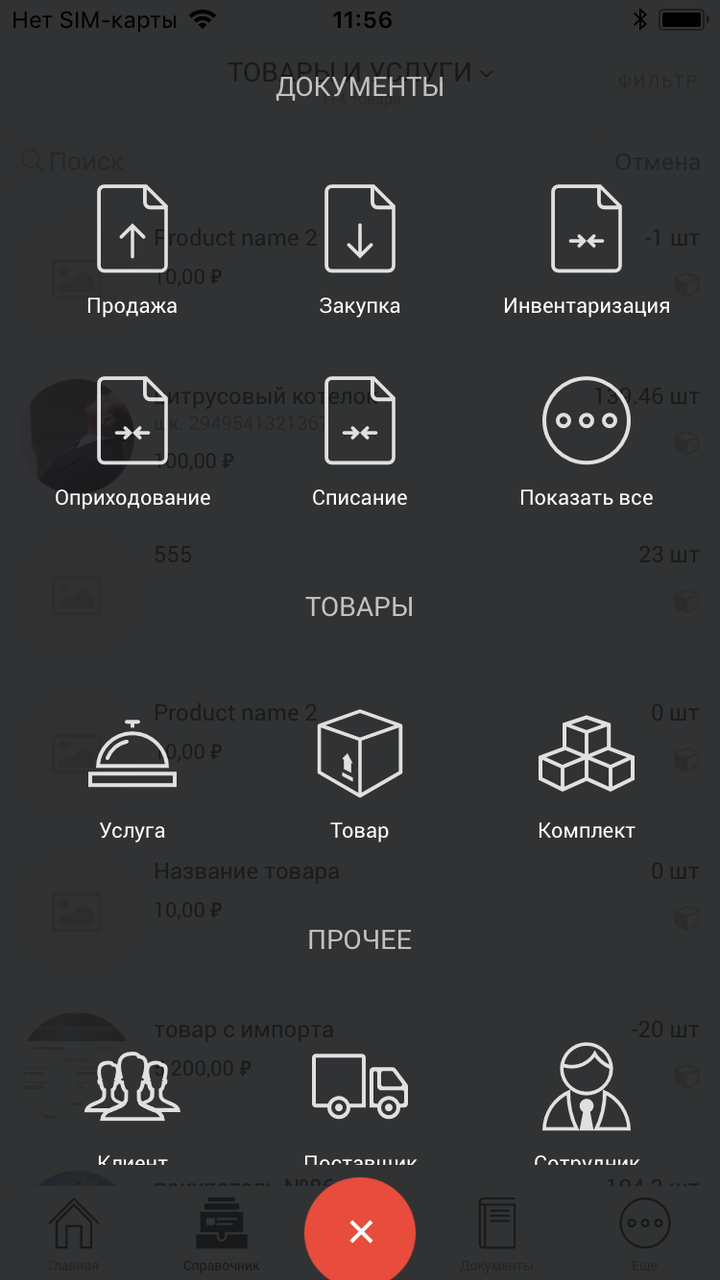 Это основная кнопка, которая открывает вам все двери. Создать что угодно (товар, клиента, магазин, счет, кассу, приход, расход), провести операцию (продажу, возврат, закупку, списание, перемещение, инвентаризацию) — все это тут. А еще чат поддержки тоже прячется здесь (блок “Задать вопрос”).
Это основная кнопка, которая открывает вам все двери. Создать что угодно (товар, клиента, магазин, счет, кассу, приход, расход), провести операцию (продажу, возврат, закупку, списание, перемещение, инвентаризацию) — все это тут. А еще чат поддержки тоже прячется здесь (блок “Задать вопрос”).
Документы
Тут можно найти список документов в хронологическом порядке. Обратите внимание: в каждой строке с документом есть три вертикальные точки. Эта пиктограмма для того, чтобы совершать манипуляции с документом. Например, с документа продажи можно: сделать возврат, отложить, отправить на печать, поделиться, редактировать или удалить. Поделиться можно как в форме чека, так и в форме товарной накладной.
Хотите отфильтровать список? Смахните влево. Фильтр по документам можно задать по дате, контрагенту, номеру, типу, статусу документа.
Кнопка “Ещё”
Под этой кнопкой вся информация о профиле и о компании. Тут можно изменить данные профиля, настроить реквизиты, валюту, скидки, уволить сотрудника, добавить счет компании. Здесь же — данные о кассах и сменах.

